
În acest manual despre modul de restabilire a asociațiilor de fișiere în Windows 10 - pentru fișierele obișnuite, precum și pentru semnificative sistemice, cum ar fi comenzile rapide menționate, programele și nu numai. Apropo, dacă aveți o creare automată a punctelor de recuperare a sistemului, este probabil să corectați asociațiile de fișiere, utilizând punctele de recuperare Windows 10. La sfârșitul articolului, există și o instrucțiune video în care se arată și tot ce este descris .
Restaurarea asociațiilor de fișiere în setările Windows 10
Parametrii Windows 10 au apărut un element care vă permite să resetați toate asociațiile de fișiere la setările implicite (care funcționează cu unele restricții, despre mai mult).
Puteți găsi în "Parametri" (Keys Win + I) - aplicații implicite. Dacă în partiția specificată din "RESET la Microsoft recomandat prin valorile implicite" faceți clic pe "Resetare", atunci toate asociațiile de fișiere vor fi date statului care a fost la momentul instalării sistemului, ștergerea valorilor definite de utilizator ( Apropo, în aceeași fereastră de mai jos, există un element "Selectați aplicații standard pentru tipurile de fișiere" pentru a seta asociații de program specifice pentru fiecare tip de fișiere.).
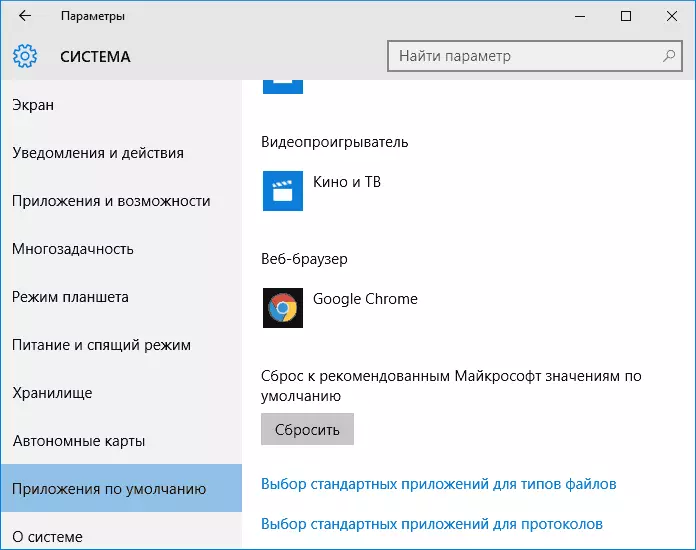
Și acum despre restricțiile acestei caracteristici: Faptul este că, în procesul de utilizare a cartografiei de fișiere definite de utilizator: în majoritatea cazurilor, este declanșată să corectați încălcările tipice ale asociațiilor de fișiere.
Dar nu întotdeauna: de exemplu, dacă asociațiile fișierelor exe și LNK au fost încălcate, dar nu numai adăugarea programului de deschidere a acestora, ci și deteriorarea înregistrărilor din registru (care se întâmplă și de aceste tipuri de fișiere, Apoi, după resetare când începeți un astfel de fișier, vi se va întreba: "Cum doriți să deschideți acest fișier?" Dar opțiunea corectă nu va fi oferită.
Recuperarea automată a asociațiilor de fișiere utilizând programe gratuite
Există programe care automatizează restaurarea asociațiilor de tipuri de fișiere de sistem în Windows 10. Unul dintre aceste programe - Instrumentul Fixer Association File, permițându-vă să fixați deschiderea fișierelor BAT, CAB, CMD, COM, EXE, IMG, INF , INI, ISO, LNK, MSc, MSI, MSP, MSU, Reg, SCR, Tema, TXT, VBS, VHD, ZIP, precum și dosare și discuri.

În detaliu despre utilizarea programului și unde să o descărcați: corectarea asociațiilor de fișiere în instrumentul Fixer Association Association.
Restaurarea fișierelor asociației .exe și .LNK utilizând editorul de registry
De asemenea, ca și în versiunile anterioare ale sistemului de operare, în Windows 10, puteți restabili asociațiile de fișiere de sistem utilizând editorul de registry. Fără introducerea manuală a valorilor corespunzătoare din registru și utilizând fișiere RED realizate pentru importul în registru, returnând intrări corecte pentru tipurile de fișiere corespunzătoare, cel mai adesea vorbim despre fișierele LNK (comenzi rapide) și exe (programe) .
Unde să obțineți astfel de fișiere? Deoarece nu postez nici un fișier de pe acest site pentru descărcare, vă recomand următoarea sursă care poate fi de încredere: tenforums.com

La sfârșitul paginii specificate, veți găsi o listă de tipuri de fișiere pentru care există corecții ale asociațiilor. Descărcați fișierul .reg pentru tipul de fișier pe care doriți să-l corectați și "executați" (sau faceți clic dreapta pe fișier și selectați "Merge"). Acest lucru necesită drepturi de administrator.
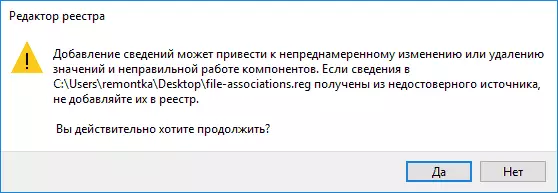
Veți vedea un mesaj de redactor de registru că realizarea informațiilor poate duce la modificări neintenționate sau de ștergere a valorilor - sunt de acord și, după o adăugare de succes la registru, închideți editorul de registri și reporniți computerul, totul trebuie să câștige ca mai înainte.
Restaurarea asociației de fișiere Windows 10 - Video
În concluzie - instrucțiuni video în care se demonstrează căi restabilește asociațiile de fișiere răsfățate în Windows 10 în diferite moduri.Informații suplimentare
În Windows 10, există, de asemenea, un element al panoului de control implicit, care vă permite să configurați asocierea tipurilor de fișiere cu programe.
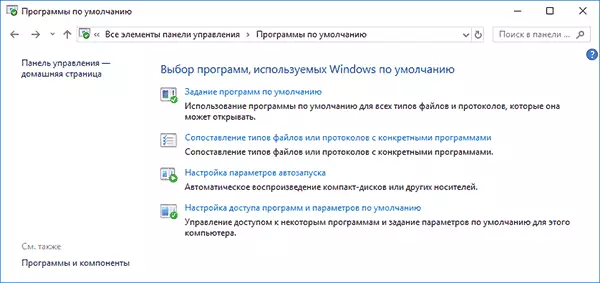
Notă: În Windows 10 1709, aceste elemente din panoul de control au început să deschidă secțiunea corespunzătoare a parametrilor, dar puteți deschide interfața veche - Apăsați pe Win + R și introduceți unul dintre:
- Control / nume Microsoft.deFaultPrograms / PageFileAssoc (pentru asociații pe tipuri de fișiere)
- Control / nume Microsoft.deFaultPrograms / PageDeFaultProgram (pentru asociațiile din program)
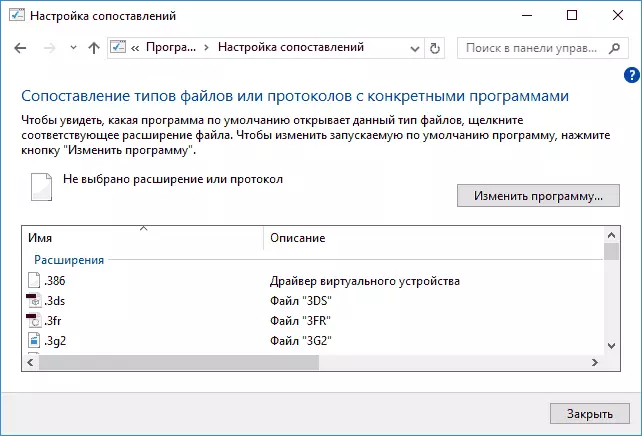
Pentru ao folosi, puteți alege acest element sau utilizați căutarea pentru Windows 10, după care selectați "Maparea tipurilor de fișiere sau protocoalele cu programe specifice" și setați asociația de care aveți nevoie. Dacă nimic nu ajută, probabil că problemele pot fi rezolvate de unele moduri de manualul de restaurare Windows 10.
